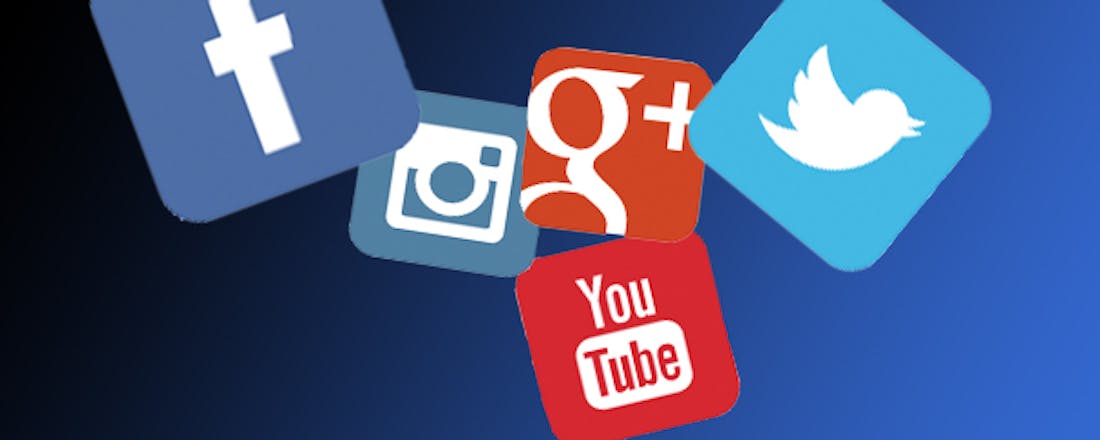Zo verwijder je reacties op Facebook, Twitter en Instagram
Met diensten zoals Facebook, Twitter, Google+, YouTube en Instagram kunnen we direct met elkaar communiceren en gedachten, links, en foto's delen. Maar niet alle interactie op internet is positief en soms kunnen mensen ongewenste commentaren op je posts achterlaten.
Gelukkig hebben de makers van sociale media het eenvoudig gemaakt om negatieve of beledigende berichten te verwijderen. Hier leggen we uit hoe je dat kunt doen. Lees ook: 28 prachtige Instagram-accounts om te volgen.
Reacties verwijderen op Facebook
Om reacties met de webversie van Facebook te verwijderen, beweeg je de muis over het commentaar dat je weg wilt halen en klik op de X die aan de rechterkant verschijnt.
©PXimport
In de iOS app, druk op het commentaar en druk vervolgens op Delete.
©PXimport
Op Android, houd het commentaar ingedrukt en druk op Delete.
©PXimport
Om een commentaar te verwijderen met de iOS versie van Instagram, druk op het commentaar, veeg het naar links, druk op het prullenbak icoon en selecteer Delete.
©PXimport
Android-gebruikers hoeven alleen op het tekstballon icoon te drukken onder de commentaren en op het commentaar in kwestie te drukken om de optie om het te verwijderen tevoorschijn te halen.
©PXimport
Twitter werkt een beetje anders dan veel andere sociale netwerken, in die zin dat gebruikers niet direct op je posts kunnen reageren, en in plaats daarvan reageren via hun eigen losstaande post. Je kunt dan ook niet op dezelfde manier antwoorden van andere gebruikers verwijderen als op een platform zoals Facebook.
De beste manier om negatieve commentaren te verwijderen is de gebruiker te blokkeren, en toekomstige tweets van hem of haar te "muten" en in extreme gevallen ze te rapporteren vanwege spam of grof taalgebruik.
Je kunt dit In iOS doen door de tweet in kwestie ingedrukt te houden. Er komt dan een menu met deze opties tevoorschijn.
©PXimport
In de Android app moet je op de tweet drukken en vervolgens op de Options knop in de rechterbovenhoek om het menu te openen.
©PXimport
YouTube
Ga naar het commentaar op een video dat je wilt verwijderen, klik op de opties pijl in de rechterbovenhoek van het commentaar en klik op Remove.
©PXimport
Google+
Om commentaren uit een Google+ stream te verwijderen, zoek het commentaar op, klik op de X in de rechterbovenhoek en vervolgens op Delete ter bevestiging.
©PXimport